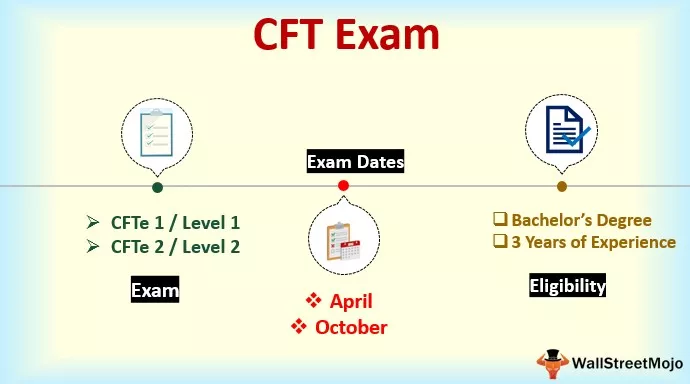Do czego służy funkcja IFERROR programu Excel?
IFERROR funkcja programu Excel służy do obsługi błędów w programie Excel, ta funkcja służy do wyświetlania wyniku, gdy wystąpi błąd w dowolnej formule lub argumencie, używamy tej funkcji z inną funkcją, aby powiadomić użytkownika, co może być błędne w formule, ta funkcja przyjmuje dwa argumenty, które są cenne, jeśli nie ma błędu i inna wartość, która ma być wyświetlana, gdy wystąpi błąd.
Składnia

- wartość może być dowolną wartością, odwołaniem, a nawet formułą
- wartość_jeśli_błąd to wartość zwracana jako dane wyjściowe w przypadku wygenerowania błędu
Przykłady obsługi błędów w programie Excel przy użyciu funkcji IFERROR
Przykład 1 - Obsługa błędu # N / A
Załóżmy, że mamy dwie listy pracowników, w kolumnie A i B, w kolumnie B znajdują się pracownicy, których nie ma w kolumnie A, a chcemy poznać nazwiska tych pracowników, których nie ma na liście A.

Dlatego zastosowaliśmy formułę WYSZUKAJ.PIONOWO do prawej sąsiedniej kolumny listy B, aby znaleźć popularne nazwy na obu listach i oddzielić nazwy, których nie ma na liście A.
Formuła WYSZUKAJ.PIONOWO w C2 i przeciągając ją w dół, mamy
= WYSZUKAJ.PIONOWO (B2, $ A: $ A, 1,0)

Jak widać powyżej, istnieje kilka nazw, których nie można było wyszukać za pomocą formuły WYSZUKAJ.PIONOWO; dlatego wygenerowali błąd # N / A, co oznacza, że funkcja WYSZUKAJ.PIONOWO nie mogła znaleźć tych nazwisk na liście pracowników w kolumnie A.
Teraz, jeśli chcemy, aby # N / A zostało zastąpione inną wartością, taką jak „ Name not in list A”, więc użyjemy funkcji IFERROR do zastąpienia błędu # N / A,
Tak więc przekażemy formułę wyszukiwania, WYSZUKAJ.PIONOWO (B2, $ A: $ A, 1,0) jako pierwszy argument, a nazwy nie ma na liście A jako drugi argument do funkcji JEŻELI.BŁĄD. Tak więc formuła staje się
= JEŻELI BŁĄD (WYSZUKAJ.PIONOWO (B2, $ A: $ A, 1,0), „nazwy nie ma na liście A”)
Przeciągając tę formułę do ostatniej komórki, otrzymujemy zastąpioną wartość # N / A z przekazaną wartością.


Przykład # 2 - Obsługa # DIV / 0! Błąd
W kolumnie A mamy kwoty, które należy rozłożyć równo między podaną liczbę osób.

Tak więc, kiedy stosujemy formułę = kwota / liczba osób

Otrzymujemy błąd # DIV / 0! w C4, gdy liczba osób wynosi 0. Kiedy dzielimy wartość liczbową przez zero, otrzymujemy ten błąd.
Teraz chcemy zastąpić ten błąd wartością „Liczba osób <1 ”, użyjemy funkcji IFERROR.
= JEŻELI BŁĄD ((A2 / B2)), liczba osób <1 ')

Przykład # 3 - Obsługa # NAZWA? Błąd
Załóżmy, że mamy jakieś liczby, które trzeba dodać i przez pomyłkę, jeśli ktoś napisze niewłaściwy wzór na sumę, otrzymamy # NAZWA? błąd.


Zamiast SUMA, jeśli użytkownik zapisze nieprawidłową formułę, # NAZWA? generowany jest błąd.
Korzystając z funkcji IFERROR programu Excel, możemy obsłużyć ten błąd, po prostu przekazując drugiemu argumentowi wartość, na przykład „ Wrong Formula ”.


Przykład # 4 - Obsługa # NULL! Błąd
Załóżmy, że mamy 3 wartości w komórce A2, A3 i A4 i chcemy je zsumować.

W komórce A5 użyliśmy operatora plus, aby je dodać, A2 + A3 A4, i zamiast umieszczać operator „+” między A3 i A4, wprowadziliśmy separator naciskając spację, otrzymujemy #NULL! Błąd.

Tak więc, aby naprawić ten błąd, możemy użyć funkcji JEŻELI BŁĄD, zmieniając formułę na
= JEŻELI BŁĄD ((A2 + A3 A4); (SUMA (A2: A4)))

Jak widać, użyliśmy innej formuły, SUMA, do obliczenia sumy trzech podanych wartości i przekazaliśmy ją jako drugi argument w funkcji JEŻELI.BŁĄD.
Przykład # 5 - Obsługa błędu #NUM
Mamy kilka liczb podanych w kolumnie A i chcemy znaleźć pierwiastki kwadratowe tych liczb.

W programie Excel mamy SQRT w programie Excel, aby obliczyć pierwiastek kwadratowy z liczby, gdy zastosujemy tę formułę, aby uzyskać pierwiastek kwadratowy z liczb.

Otrzymujemy błąd #NUM! dla wartości ujemnych, ponieważ nie możemy znaleźć pierwiastka kwadratowego z liczby ujemnej. Więc Excel rzuca #NUM! błąd, gdy funkcja SQRT jest stosowana do liczby ujemnej.
Korzystając z funkcji IFERROR programu Excel, możemy przekazać wartość „ Liczba ujemna ” dla wartości ujemnych, aby uniknąć tego błędu.

Przykład # 6 - Obsługa #REF! Błąd
Załóżmy, że mamy dwie liczby w komórce A2 i A3 i chcemy podzielić wartość komórki A przez wartość komórki B.

Teraz, jeśli usuwamy w trzecim rzędzie wybierając 3 rd wiersz całkowicie, otrzymujemy #ADR! błąd w komórce C2

Ponieważ odwołanie zostało usunięte, program Excel nie może znaleźć wartości odniesienia w formule; stąd rzuca #REF! błąd.
Korzystając z funkcji IFERROR programu Excel, możemy przekazać wartość_jeśli_błąd, „ Usunięto odwołanie ”.

Przykład # 7 - Obsługa #VALUE! Błąd
Mamy dwie wartości w komórce A2 i A3, A2 i chcemy dodać te dwie wartości w komórce A2 i A3,
A2 zawiera wartość liczbową, podczas gdy A3 zawiera wartość tekstową. Kiedy dodamy te dwie wartości, otrzymamy #ARG! Błąd.

Ponieważ w formule użyto nieprawidłowego typu danych, zwrócił on #ARG! Błąd
Poprawiając to za pomocą IFERROR, mamy

Widzimy więc, że funkcja IFERROR może być bardzo przydatna w przypadku błędów w programie Excel i dostosowywania wyników, gdy wystąpi błąd zgodnie z potrzebą lub wymaganiami.